「DVDやブルーレイの動画を簡単に変換して保存したい」
「動画に慣れていないけれど、扱いやすいソフトが欲しい」
そのような方におすすめなのが、Leawo Blu-ray変換です。
Leawo Blu-ray変換では、180種類以上の動画形式に画質を落とさず変換可能でどんなデバイスにも対応できる変換ソフトです。
その上、初心者でも扱いやすい操作画面になっており、動画変換やソフトに不慣れな人でも、簡単に扱えます。
この記事ではLeawo Blu-ray変換でできることには何があるのか、特徴やサポート体制について解説します。
この記事を読めば、Leawo Blu-ray変換が他の動画ソフトと何が違うかわかり、動画変換に不慣れな人でも簡単に扱えることがお分かりいただけるでしょう。
leawo Blu-ray変換でできること

leawo Blu-ray変換は動画変換や、オンライン動画のダウンロードなど動画にまつわることが簡単に行えるアプリです。
具体的な機能としては以下のものがあります。
- DVD・ブルーレイディスクのリッピング
- 動画の変換
それぞれの機能について、次で詳しく解説します。
DVD・ブルーレイディスクのリッピング
Leawo Blu-ray変換では、DVD・ブルーレイディスクのリッピングを行えます。
DVDやブルーレイはそのままの状態では個人が保存できないようになっており、個人がブルーレイやDVDを動画として保存するためにはリッピングという作業が必須です。
すべてのブルーレイディスクやDVDをリッピングでき、画質や音質を落とさず、動画変換することができます。
動画の変換
leawo Blu-ray変換ではDVDやブルーレイの動画を、iPhoneやAndroidで見れる動画形式に変換できます。ブルーレイやDVDのリッピングから、動画変換、iPhoneやAndroidへの保存までをこのアプリ一つでこなせることが特徴です。
また、変換した動画は別のDVDやブルーレイにコピーすることもできます。ディスクのプロテクションや地域の制限に影響を受けることなく、品質を落とさず動画を変換できるため、オリジナルの高い品質で動画を楽しめるでしょう。
leawo Blu-ray変換の特徴

「動画変換ソフトはたくさんあって他のソフトとどう違うかわからない」という人もいるでしょう。他の動画変換ソフトにはない特徴として以下のものが挙げられます。
- 180以上の変換形式に対応
- どんな映画会社や地域ののブルーレイ・DVDでもリッピング可能
- 画質や音質を落とさず変換
- 直感的で使いやすいUI
- 高速変換でスピーディ
- 実用的な編集機能
これらの特徴があるため、動画変換に慣れていない初心者の人でも簡単に扱えます。ではそれぞれの特徴について見ていきましょう。詳しい機能は公式HPからも確認できます。
180以上の変換形式に対応
Leawo Blu-ray変換は180種類以上の変換形式に対応していることが特徴です。動画変換できる形式の例としては以下のものがあります。
- MP4/ ロスレスMP4
- MOV
- AVI
- WMV
動画を音声トラックとして抽出し、以下の形式などに出力することもできます。
- MP3
- AAC
- FLAC
以上のような形式を含め、様々な変換形式に対応できるため、以下のデバイスやメディアプレーヤーで再生することができます。
- QuickTime
- iTunes/iPhone/iPad
- Androidのスマートフォンやタブレット
- Windows Media Player
- Surface
- Xbox
Leawo Blu-ray変換はこのようなファイル形式に対応しているため、自分の持っているデバイスに合わせて最適な形式で動画ファイルを変換できます。
どんな映画会社や地域のブルーレイ・DVDでもリッピング可能
Leawo Blu-ray変換は地域や映画会社問わず、リッピング可能なことが特徴です。DVDやブルーレイはリッピングをしないと動画として保存ができませんが、DVDやブルーレイの中にはリッピングできないようになっているものもあります。
Leawo Blu-ray変換であれば、対策がされているものであってもリッピングでき、どんなDVDやブルーレイディスクでも、安定してリッピングできます。
画質や音質を落とさず変換
Leawo Blu-ray変換の特徴は画質や音質を落とすことなく、保存できることが特徴です。4Kのビデオや1080P、720Pのビデオでも、画質を落とすことなく変換できます。
音質面でも、「Audio Copy」のオーディオ出力形式をサポートし、FLACなどのハイレゾ音源にも対応しています。そのため、画質面でも、音質面でもDVDやブルーレイの品質を保ったまま保存できるため、快適に動画を楽しめるでしょう。
必要に応じて字幕をつけることも簡単にできます。
直感的で使いやすいUI

Leawo Blu-ray変換は直感的で使いやすいUIを持っていることが特徴です。他の動画変換ソフトの場合扱う際に専門的な知識がないと使いにくく、使い方がわからないということも少なくありませんでした。
しかし、Leawo Blu-ray変換の場合は使いやすい表示形式にこだわっており、以下の3つの操作だけで簡単に変換できます。
- 読み込み
- 保存先決定
- 変換開始
これだけで簡単に変換できるため、動画変換に慣れていない初心者の人でも安心して利用できるでしょう。
高速変換でスピーディ
Leawo Blu-ray変換は高速変換が可能で6倍速でのコピーが可能です。複数のグラフィックカード、具体的にはNVIDIA CUDA、Intel Quick Sync、AMD APPなどの加速技術をサポートすることで、この高速変換を可能にしています。
DVDやブルーレイの変換は時間がかかることが多く不便なことも多いですが、Leawo Blu-ray変換であればその不便さを大幅に削減できるでしょう。
実用的な編集機能
Leawo Blu-ray変換はブルーレイやDVDの変換がが簡単にできるだけではなく、動画の細かい編集も簡単にできます。具体的には以下のことが可能です。
- 動画の結合
- 動画のトリミング
- 動画の切り抜き
- 動画の透かし
- 効果調整
- 動画の3D化
これらの編集も見やすいUIによって、動画初心者でも簡単に扱えます。
Leawo Blu-ray変換のサポート体制

Leawo Blu-ray変換は、動画の変換やiPhoneの管理に使えるソフトですが、サポート体制も優れています。具体的には以下の点が挙げられるでしょう。
- 30日間の返金保証あり
- サポートも1営業日以内に対応
- 1000万人以上の利用実績
では次で詳しく解説します。
30日間の返金保証あり
Leawo Blu-ray変換は30日間の間、全額返金保証がついています。
動画変換ソフトは様々で、使ってみないとわからないという部分が多々あります。「やっぱり使わないな」と感じる場合は、30日間の返金保証があることで、いつでも返金保証が利用できるため、安心して利用できるでしょう。
サポートも1営業日以内に対応
Leawo Blu-ray変換はサポート体制が充実しており、1営業日以内に対応してくれることが特徴です。
Leawo Blu-ray変換を使っていて、技術的に、または使い方でわからないことがある場合でも、簡単に問い合わせできるため、「使い方がわからない」という悩みを抱える心配はありません。
1000万人以上の利用実績
Leawo Blu-ray変換は1000万以上の個人や法人が利用している実績があることが特徴です。
動画ソフトで1000万人以上利用した実績があるソフトはそう多くはなく、満足度が高い製品だということがうかがえるでしょう。動画変換やデータ管理の使い勝手やサポートの体制が充実していることがその要因の一つかもしれません。
Leawo Blu-ray変換をiPhone用にする使い方簡単解説
「Leawo Blu-ray変換をiPhoneで見れる形式に変換する方法がわからない」という方も多いかと思います。
一見すると難しく見えるかもしれませんが、手順はとてもシンプルで、操作は一度使えば簡単に覚えられますよ。ここではLeawo Blu-ray変換の使い方を画像付きで解説します。
Leawo Blu-ray変換のインストール
まずはLeawo Blu-ray変換のインストールの手順について解説します。
1、Windows版、MacBook版のいずれかをダウンロードします。(※今回はMacBookでダウンロードした場合で解説しますが、大まかな流れはWindowsでも変わりません。)

2、ダウンロードしたファイルを開き、インストールします。パスワードを要求されるため、ユーザー名とパスワードを入力しましょう。

3、インストール先を指定して、「インストール」ボタンをクリックし、インストールします。保存先には一定以上の空き容量が求められるため、注意してください。

4、インストールが完了したら、以上の画面が表示されますので、「閉じる」をクリックします。これでインストールは完了です。
細かい画面の表示は変わりますが、Windowsでもほぼ同様の手順でインストール可能です。
Leawo Blu-ray変換の使い方

1、まずはインストールしたアプリをクリックして、開きましょう。アプリを開くと以下の画面が表示されます。

2、アプリを開き、ブルーレイかDVD変換のどちらかを選択します。

3、「Convert」(日本語では変換)を選択します。DVDやブルーレイの動画は全体を保存することだけではなく、動画の一部のみを保存することもできます。

4、「Add Blu-ray/DVD(日本語ではBD/DVDを追加)」を選択し、設定が完了したら、緑色の「Convert(日本語では変換)」をクリックしましょう。このとき、字幕や音声の言語設定も行えます。
字幕の設定は、以下の画面です。

次に音声の設定はこちらから行います。

これらは一つしか選択できないため注意しましょう。詳細な設定はここで全て済ませておきます。ここでは合わせて出力方式の設定も行えます。
初期設定ではMP4形式での出力になっており、iPhoneで利用したい場合は初期設定のまま変換して問題ありません。
AndroidなどiPhone以外のデバイスで動画を見たい場合は、デバイスに合わせて最適な変換形式を選びましょう。

5、ファイルの保存先を指定します。右側の保存先のところから、任意の保存先を指定しましょう。指定したら、右下の「Convert」をクリックしてください。

6、動画変換が始まり、動画の下の進捗ゲージが100%になったら、「Finish」をクリックしましょう。
ボリュームやPCの性能にもよりますが、10分〜30分ほどで完了します。以上で動画のリッピングからPC内への保存まで完了です。慣れれば、1分とかからずに作業を進められるでしょう。
無料版では5分の制限がある
Leawo Blu-ray変換は無料版では5分の制限があります。
そのため、無料版では操作の仕方や変換スピードのイメージなどしか掴めず、きちんと使うためには有料版にアップデートすることも必須です。
アップデートする方法は以下の手順で行います。

1、「Blu-ray Ripper」「Blu-ray Ripper」の上の青いボタン右側の「Activate」をクリックします(画像はアップデート後のものです)。

2、上の空白に購入した際のライセンスコードを入力します。入力が終わると、購入した部分の「State」が緑文字に変わります。
これで有料版へのアップデートが完了です。アップデートの手順はそれほど難しくありません。
まとめ

この記事ではLeawo Blu-ray変換について、どんなことができるか、その特徴やサポート体制について解説しました。
Leawo Blu-ray変換はブルーレイやDVDの動画をiPhoneやAndroidを含め、様々な動画形式に変換できる上、その品質を落とすことなく保存できるソフトです。
それに加え、UIが見やすくDVDやブルーレイの高速変換できるため、動画変換初心者でも扱いやすくなっています。
この記事を参考にLeawo Blu-ray変換を活用し、動画変換をストレスなくして、DVDやブルーレイの動画を最大限楽しみましょう。



コメント